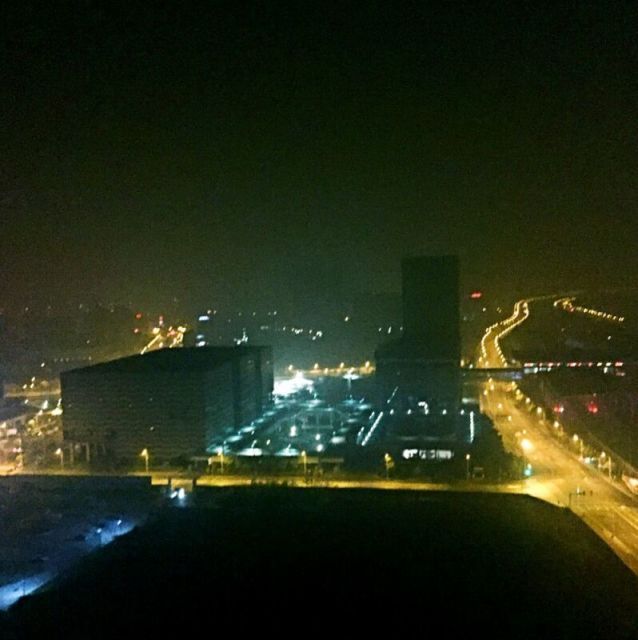mysql之---下载与安装(windows,mysql5.7免安装版)
总阅读 次
近期在导入数据库表的过程中报错,由于某些字段像默认时间设置的问题,导致导入过程报错,查询后得知是mysql版本太低,需要升级的原因,于是折腾下载5.7版本mysql,查询相关教程博客总结如下
下载
点击选择MySQL Community Edition (GPL)>MySQL Community Server (GPL)>Looking for previous GA versions?根据系统选择5.7版本的zip Archive(免安装版) 下载
安装服务
1. 解压MySQL压缩包
将以下载的MySQL压缩包解压到自定义目录下,我的解压目录是:”D:\mysql”
将解压目录下默认文件 my-default.ini 拷贝一份,改名 my.ini
复制下面的配置信息到 my.ini 保存,如果没有my-default.ini,可自己新建my.ini
内容如下:1
2
3
4
5
6
7
8
9
10
11
12
13
14
15#########################################################
[client]
port=3306
default-character-set=utf8
[mysqld]
port=3306
character_set_server=utf8
#安装路径
basedir=D:\mysql
#数据路径
datadir=D:\mysql\data
sql_mode=NO_ENGINE_SUBSTITUTION,STRICT_TRANS_TABLES
[WinMySQLAdmin]
D:\mysql\bin\mysqld.exe
#########################################################
2. 将mysql注册为windows系统服务
1)从控制台进入到MySQL解压目录下的 bin 目录下:
注册之前先执行初始化命令,否则注册完后启动服务不成功,执行命令如下:mysqld --initialize-insecure --user=mysql
2)输入服务安装命令:mysqld install MySQL --defaults-file="D:\mysql\my.ini"
安装成功后会提示服务安装成功。
#注:my.ini文件放在MySQL解压后的根目录下,如果之前装过此时会提示已经安装,可用sc delete mysql移除之前的服务,再执行上述命令
3. 启动MySQL服务
方法一:
启动服务命令为:net start mysql
方法二:
打开管理工具 服务,找到MySQL服务。
通过右键选择启动或者直接点击左边的启动来启动服务。
4. 修改 root 账号的密码
刚安装完成时root账号默认密码为空,此时可以将密码修改为指定的密码。如:123456
cd到mysql解压目录下执行:mysql –u root1
2
3
4
5mysql>show databases;
mysql>use mysql;
mysql>UPDATE user SET authentication_string="123456" WHERE user='root';即可
mysql>FLUSH PRIVILEGES;
mysql>QUIT
#注:新安装的MySQL5.7,mysql数据库下已经没有password这个字段了,password字段改成了authentication_string。
此时尚没有结束,当重新输入mysql –u root -p后并没有登录进mysql,而是一直提示:Access denied for user ‘root‘@’localhost’ (using password: YES),很苦恼,百度查询,大多方法是免密码登录,重设密码等等试了都不行,最后找到一个方法解决,记录如下:
1)停止mysql服务。net stop mysql
2)跳过密码验证。mysqld --skip-grant-tables
3)无密码登录。在步骤2的基础上,重新开一个CMD,执行:mysql -u root
4)授权。mysql>grant all privileges on *.* to 'root'@'localhost' identified by '123456' with grant option;
关键词解释:
root‘@’localhost:是用户
123456:是密码
此时发现无密码条件下,没有授权的写权限:
The MySQL server is running with the –skip-grant-tables option so it cannot execute this statement
解决方案:1
2
3
4
5
6
7mysql> set global read_only=0;//(关掉新主库的只读属性)
mysql>flush privileges;
mysql>set global read_only=1;//(读写属性)
mysql>flush privileges;
mysql>grant all privileges on *.* to 'root'@'localhost' identified by '123456' with grant option;
mysql>flush privileges;
(注意刷新是必须项)
到此打开mysql服务时失败,重启下电脑,启动mysql服务ok,mysql -u root -p输入密码,登录ok
5. MySQL控制台快捷方式建立:
1)桌面右键->新建->快捷方式->对象位置输入:C:\Windows\System32(或SysWOW64)\cmd.exe
快捷方式名称自己定义,确定,快捷方式建立成功
2)右键单击刚才建立的快捷方式->属性->把目标一栏修改成MySQL启动参数:
C:\Windows\System32\cmd.exe “D:\mysql\bin” /k mysql -u root -p inventory
解释:CMD路径 “MySQL路径bin目录” /k mysql -u root -p 默认打开的数据库名
3)修改完成后点击确定保存,直接双击快捷方式即可连接到MySQL
#注:需要将mysql添加环境变量,方法见6
6. 添加环境变量
操作如下:
1)右键单击我的电脑->属性->高级系统设置(高级)->环境变量
点击系统变量下的新建按钮
输入变量名:MYSQL_HOME
输入变量值:D:\mysql
#即为mysql的自定义解压目录。
2)选择系统变量中的Path
点击编辑按钮
在变量值中添加变量值:%MYSQL_HOME%\bin
注意是在原有变量值后面加上这个变量,用;隔开,不能删除原来的变量值
#配置完环境变量重启下电脑